Все способы:
OpenOffice Writer — достаточно удобный бесплатный текстовый редактор, который с каждым днем набирает все большую популярность среди пользователей. Как и многие текстовые редакторы, он также имеет свои особенности. Давайте попробуем разобраться, как в нем можно удалить лишние страницы.
Удаление пустой страницы в OpenOffice Writer
- Откройте документ, в котором необходимо удалить страницу или страницы
- В главном меню программы на вкладке Вид выберите пункт Непечатаемые символы. Это позволит увидеть специальные символы, которые не отображаются в обычном режиме. Примером такого символа может быть «Знак абзаца»
- Удалите все лишние символы на пустой странице. Это можно сделать, используя либо клавишу Backspace либо клавишу Delete. После выполнения этих действий пустая страница удалиться автоматически
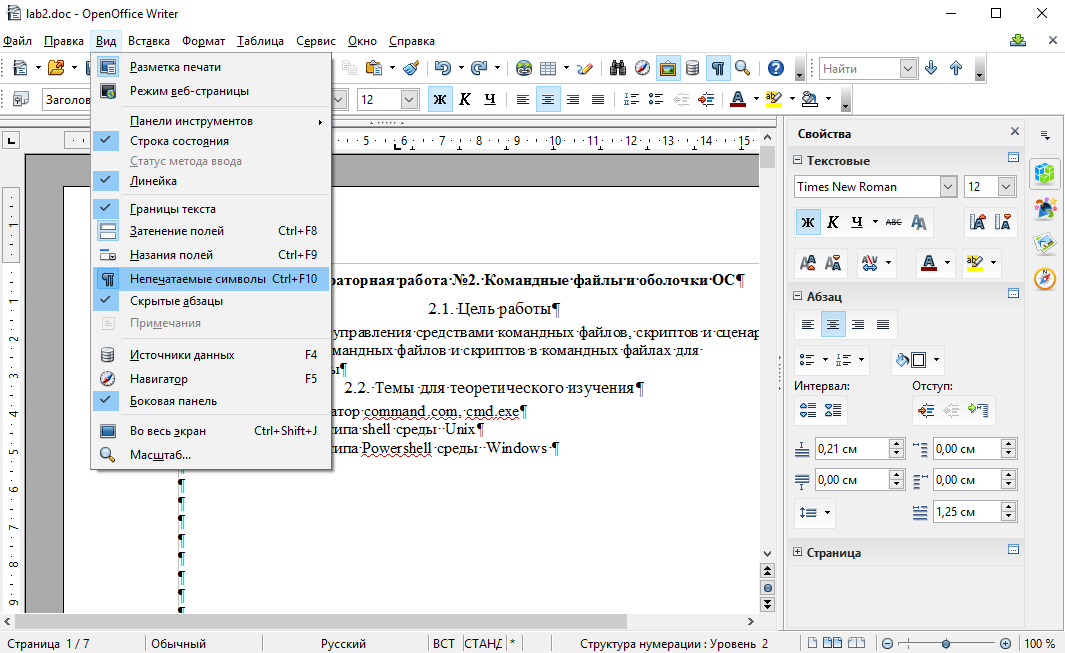
Удаление страницы с текстом в OpenOffice Writer
- Удалите ненужный текст с помощью клавиши Backspace или Delete
- Повторите действия, описанные в предыдущем случае
Стоит заметить, что бывают случаи, когда в тексте нет лишних непечатаемых символов, но страница не удаляется. В такой ситуации необходимо в главном меню программы на вкладке Вид выбрать пункт Режим веб-страницы. В начале пустой страницы нажмите клавишу Delete и снова переключитесь в режим Разметка печати
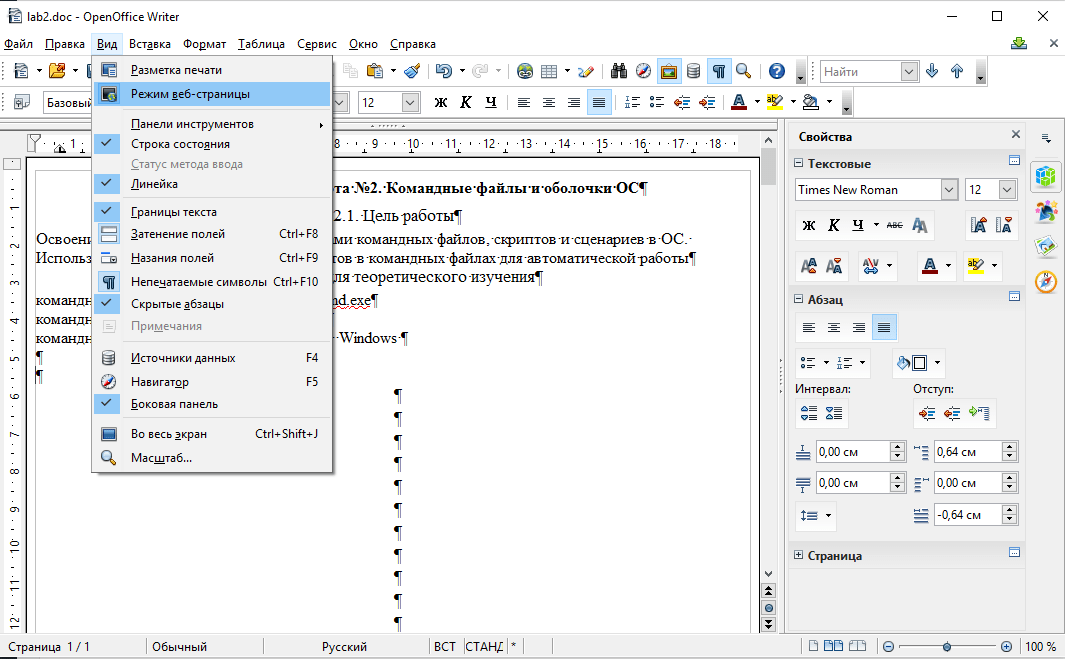
В результате таких действий в OpenOffice Writer можно с легкостью удалить все лишние страницы и придать документу необходимую структуру.
 Наша группа в TelegramПолезные советы и помощь
Наша группа в TelegramПолезные советы и помощь
 lumpics.ru
lumpics.ru
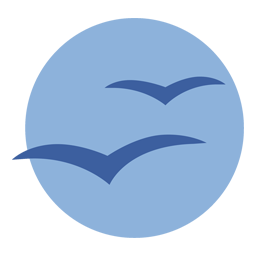

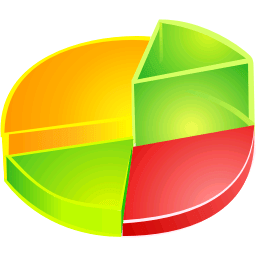
Тупая программа
Помогите удалить документ в опен офис
Пробовал все перечисленные способы, но последняя пустая страница не удаляется.
А у меня все удалилось :3 спасибо!
Этим способом страница всё равно не удаляется.
Этим способом страница всё равно не удаляется.
ой , я извиняюся , помогля , сяб :3
нет лишних символов, а страница есть. И удалить ее никак не получается.
Если документ заканчивается таблицей, то таким образом страницу не удалить. Например, договор. Три страницы договора, а в конце адреса и реквизиты сторон договора в виде таблицы. ниже четвертая страница, на которой нет текста. Так вот четвертую станицу никак не удалить.
Между последней и предпоследней страницей файла есть разрыв, который добавляет сама Либра. Выглядит он как синяя пунктирная линия между указанными страницами.
1. Нажимаем на левую кнопку мыши 1 раз до появления прямоугольника со стрелочками снизу и сверху прямоугольника и стрелочкой выпадающего списка справа.
2. Нажимаем на стрелочку выпадающего списка и выбираем Удалить разрыв страницы.
У меня всё испортилось я работала часами а теперь придётся удалить,возможно что-то делала не так…
OO не хочет удалять непечатаемые символы.
Получилось, благодарю!!!
более дурной программы я не видел! курсор не управляемый, можно случайно удалить весь текст. НЕ ПОЛЬЗУЙТЕСЬ!
Спасибо, статья помогла — проблему решил очень быстро. Еще раз огромное спасибо!
дебильная статья
я и так знаю, как символы удалять, мне нужно изъять именно эту страницу из документа
учитывая, что все остальные с другой ориентацией, тупо del-ом удалять нельзя
Между последней и предпоследней страницей файла есть разрыв, который добавляет сама Либра. Выглядит он как синяя пунктирная линия между указанными страницами.
1. Нажимаем на левую кнопку мыши 1 раз до появления прямоугольника со стрелочками снизу и сверху прямоугольника и стрелочкой выпадающего списка справа.
2. Нажимаем на стрелочку выпадающего списка и выбираем Удалить разрыв страницы.
Нажмите F11, откроется окно «Стили и форматирование». Теперь нажмите кнопку «Стили страницы». Поставьте курсор на страницу, следующую за ненужной. Посмотрите в окне «Стили и форматирование» и запомните, какой у этой страницы стиль. Теперь поставьте курсор на страницу, которую нужно удалить. В окне «Стили и форматирование» найдите стиль последующей страницы и включите его двойным щелчком мышки. Теперь у ненужной страницы тот же стиль и ориентация, что и у следующей. Можете удалить ненужную страницу с помощью Delete.
самый толковый ответ.
Действия простые, но не очевидные.
Уважаемый, Angry Birdie. Так как OpenOffice Writer является свободным программным обеспечением, то многие функции реализованы примитивно. И удаление страниц происходит только вышеописанными способами. Если эти методы не помогают Вам решить свою проблему используйте коммерческое ПО.